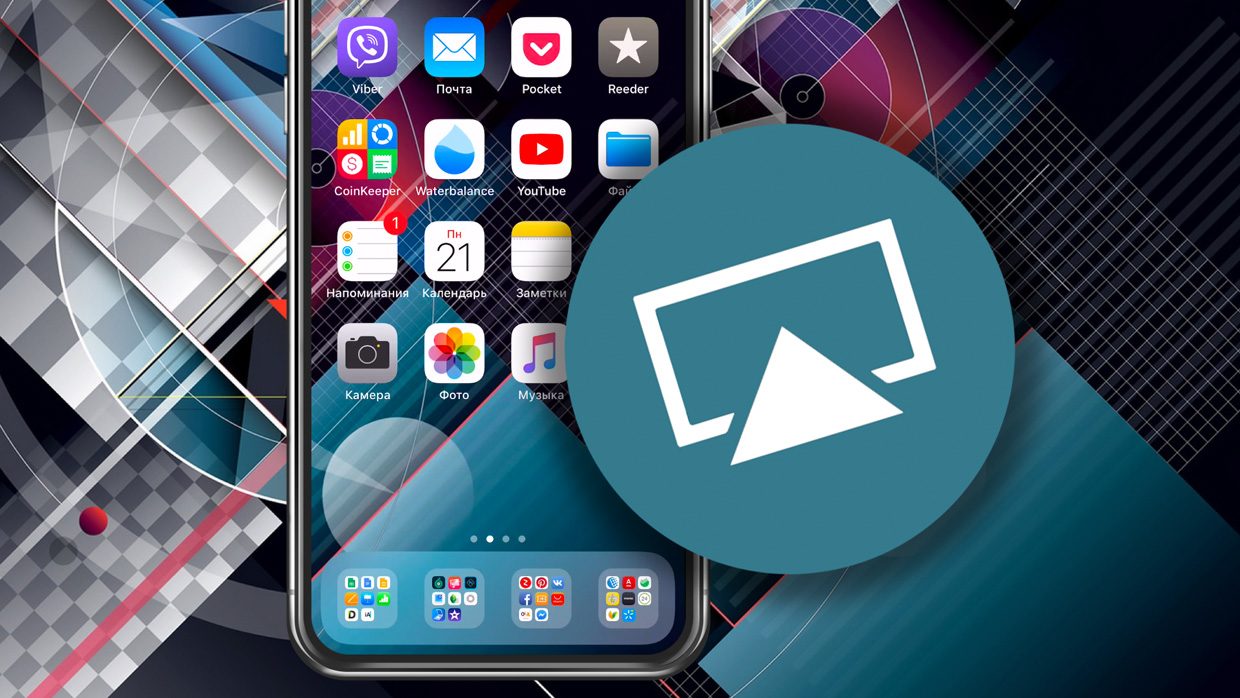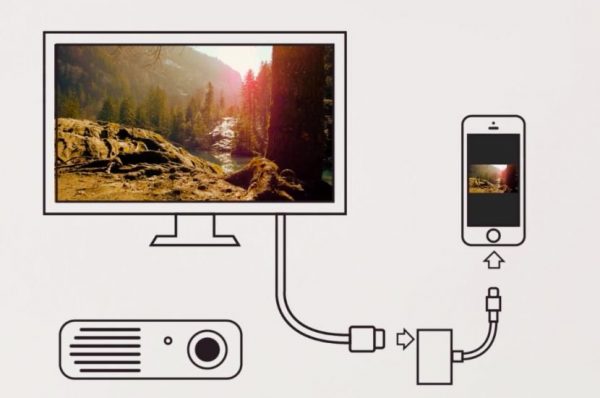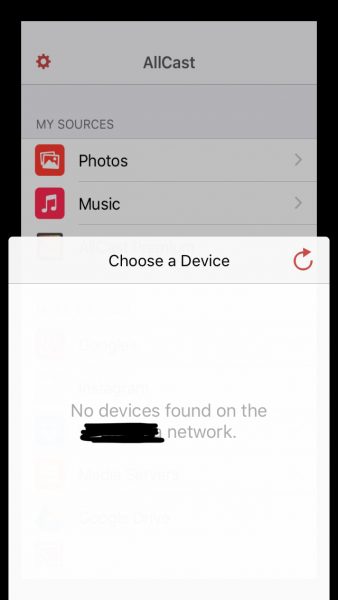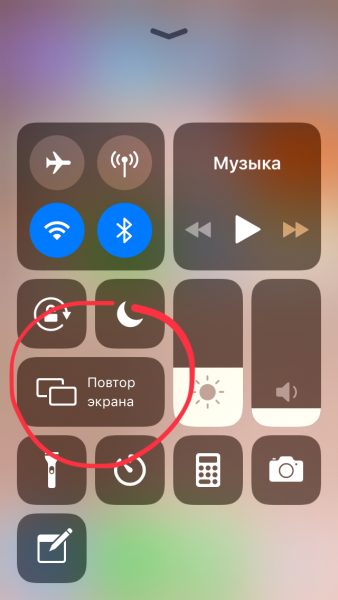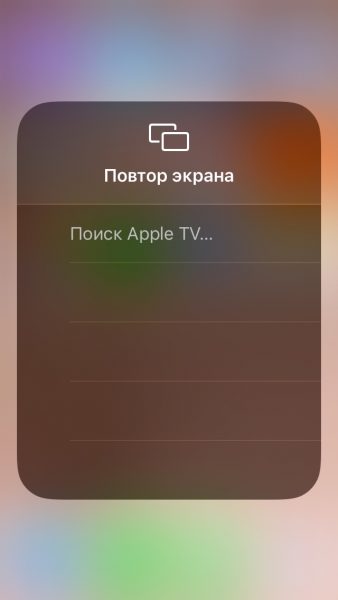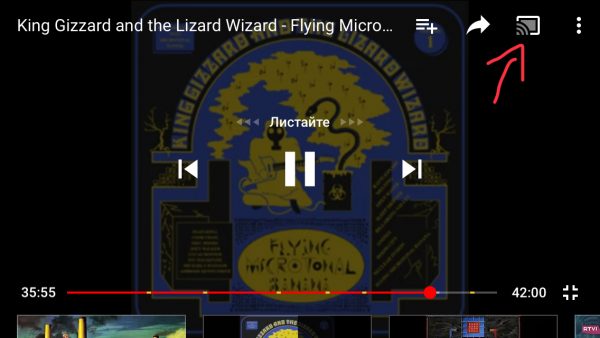телевизор не видит айфон через hdmi что делать
Как подключить iPhone к телевизору. С проводом и без
Вы можете вывести изображение с iPhone на большой экран, чтобы показать друзьям фотки с последней поездки, объяснить сотрудникам, как пользоваться мобильным софтом по работе, или рассказать студентам про офисные приложения для iOS.
iPhone получится подключить к компьютеру, телевизору, монитору и даже проектору. Это можно сделать как с помощью кабеля, так и без проводов. Давайте подробней:
На компьютер через кабель

Изображение с экрана iPhone на экране Mac, которое вывели через QuickTime Player
Что понадобится: стандартный QuickTime Player, кабель Lightning, а также, если нужно, переходник для Mac
Что интересно:
▪️ Изображение передается на большой экран Mac почти без задержки, поэтому вы даже можете играть на нем в нединамичные игры
▪️ Вы также можете записать происходящее на экране iPhone через QuickTime Player
▪️ Во время создания видео есть возможность записать звук с микрофона, и это поможет вам объяснить происходящее на экране
Для начала просто подключите iPhone к своему Mac обычным кабелем Lightning. Если у вас MacBook только с USB-C, для этого вам потребуется официальный или любой другой адаптер c USB-A.
После этого смело запускайте встроенный QuickTime Player, выбирайте пункт «Новая видеозапись» в меню «Файл», а потом свой iPhone в качестве источника через выезжающее меню возле кнопки записи.
Плеер тут же откроет изображение с дисплея iPhone в отдельном окне, и вы сможете показать что угодно на большом экране компьютера (многие даже умудряются играть в игры таким образом).
Вы также можете тут же записать происходящее на экране и даже оставить свои комментарии через микрофон iPhone. Это удобно, чтобы объяснить что-то и передать это на видео через интернет.
На компьютер без проводов

Изображение с экрана iPhone на экране Mac, которое вывели через Reflector
Что понадобится: приложение Reflector, стабильная сеть Wi-Fi
Что интересно:
▪️ Через это приложение вы также сможете записать происходящее на экране своего iPhone
▪️ Приложение работает не только с AirPlay, но и с Google Cast, поэтому вы легко можете использовать не только iPhone
▪️ Для плавной работы программы нужен хороший Wi-Fi: если его нет, лучше понизить качество изображения в настройках
Чтобы вывести изображение с iPhone на Mac без проводов, нужно приложение Reflector, которым можно пользоваться бесплатно целую неделю.
Программа имитирует работу AirPlay. Вам достаточно открыть «Пункт управления» на iPhone и выбрать свой Mac в пункте «Повтор экрана». На дисплее компьютера тут же появится окно в виде устройства с изображением с его экрана.
Если наведете курсор на него, в заголовке увидите пару кнопок, чтобы сделать скриншот экрана и записать видео с него. Они помогут вам зафиксировать важную информацию с iPhone.
Если ваш Wi-Fi не справляется, чтобы показать плавное изображение, открывайте настройки и переходите в раздел Connection. Здесь есть пункт AirPlay Resolution, через который можно понизить разрешение изображения.
На телевизор через кабель

Так выглядит официальный цифровой AV-адаптер Lightning от Apple
Что понадобится: цифровой AV-адаптер Lightning, кабель HDMI
Что интересно:
▪️ Переходник также даст возможность вывести изображение с iPhone на монитор или проектор
▪️ Изображение через провод передается почти без задержки
▪️ Вы можете одновременно заряжать iPhone и выводить изображение
Немногие знают, но к iPhone можно подключить самый настоящий HDMI, который поможет вывести изображение с его экрана на любое поддерживаемое устройство: телевизор, монитор, проектор.
Нужно просто подключить один конец переходника к iPhone, всунуть во второй HDMI и присоединить его к необходимому устройству. Кроме адаптера понадобится только цифровой мультимедийный кабель.
Вы также можете подключить к переходнику кабель Lightning для зарядки iPhone, если он неожиданно разрядился, и использовать всю эту связку вместе.
Представьте, в какой мультимедийный центр можно превратить свой относительно старый iPhone. Я даже подумываю, чтобы провести несколько таких интересных экспериментов со своей резервной 7-ой.
На телевизор без проводов

Знакомьтесь, это Apple TV 4K
Что понадобится: Apple TV любой модели
Что интересно:
▪️ Подойдет даже Apple TV 3-го поколения, которую можно недорого найти на вторичке
▪️ Очень скоро на телевизоры можно будет выводить изображение с iPhone без Apple TV
▪️ У новых Apple TV слишком много других дополнительных функций
Сегодня единственный нормальный способ выводить изображение с iPhone на большой экран без проводов — Apple TV. Она подключается к телевизору, монитору или проектору через HDMI и может принимать изображение с iOS-устройства через AirPlay.
Когда подключите Apple TV, переходите в «Пункт управления» на своем iPhone и выбирайте телеприставку в качестве источника в пункте «Повтор экрана». Картинка появится на дисплее спустя секунду-две.
Чтобы повторять экран, в данном случае я использую древнюю Apple TV 3-го поколения. Даже ее для этого вполне достаточно, но никаких дополнительных фишек у нее фактически нет — именно поэтому в моих планах именно Apple TV 4K.
Современная Apple TV — нечто. Аналог iOS на большом экране телевизора с приложениями и играми, а также полноценным доступом к Apple Music. Здесь без вариантов, нужно брать.
Какой вариант в итоге выбрать
Если раскошеливаться на Reflector не хочется, используйте проводное подключение к Mac — его более чем достаточно для большинства задач, и удобство в этом случае не так страдает.
А вот в случае с телевизором, проектором или даже простым монитором рекомендую все-таки смотреть на Apple TV. Вместе с ней вам не придется сидеть под экраном, чтобы показать друзьям те же фотки.
Лучше выбрать одну из последних моделей приставки: 4-е поколение или 4K. Кроме передачи изображения они дадут вам доступ к настоящему App Store для ТВ.
Как подключить Айфон к телевизору? Все способы
Мобильные телефоны нового поколения с каждым днем становятся чем-то больше, чем просто телефон для совершения звонков. Эти устройства обрастают новыми возможностями, такими как: интернет, удивительные игры, которые могут соревноваться со специализированными игровыми приставками, удобные и полезные приложения и это еще не весь список сегодняшнего мобильника. Компании производители этих устройств пытаются расширять возможности своего детища, предоставляя возможность соединять телефоны с компьютером, телевизором, другими устройствами. Это позволяет легко и быстро воспроизводить видео и фото файлы на широком мониторе для более удобного просмотра, а также обмена другими файлами.
В повседневной жизни часто бывает, что привычного, но небольшого экрана Айфона недостаточно для того, чтобы показать фото из отпуска друзьям или коллегам. У такого подключения много преимуществ, но возникает естественный вопрос – как подключить Айфон к телевизору, и какой из возможных вариантов выбрать? Ведь способов это сделать несколько, давайте с этим разберемся.
Подключить через HDMI
Этот способ на сегодняшний день является самым популярным и это неспроста. Подключение Айфона через HDMI адаптер получил свою известность из-за высокой скорости обмена данными между двумя устройствами в цифровом виде. Этот разъем можно встретить на большинстве популярных электронных устройствах. Кабель обеспечивает обмен файлов различных форматов и в этом его заслуженное достоинство. Для того чтобы объединить Айфон с телевизором необходимо наличие HDMI портов в устройствах, они бывают двух видов – micro HDMI и mini HDMI. Определить имеет ли устройство соответствующий порт можно визуально, порт обычно подписан, либо при помощи инструкции.
Создать подключение между телевизором и iPhone можно следуя следующим шагам: оба устройства должны быть включены в сеть, соединяем их при помощи HDMI-кабеля. Если не возникло никаких ошибок, в 99 случаях из 100 должна произойти настройка соединения обоих устройств автоматически. При успешном завершении этого действия начнет свою работу функция mirroring, которая отобразит все действия экрана Айфона на мониторе телевизора.
Если автоматическая настройка не сработала, в этом случае придется создать ее вручную. Нужно зайти в настройки обоих устройств, на телевизоре нужно выбрать источник сигнала – HDMI. При этом если на панели телевизора имеется несколько портов, то нужно посмотреть в инструкции номер задействованного и в настройках указать именно его. В Айфоне, в настройках необходимо установить передачу данных через HDMI. Если все сделано верно, вы должны видеть активный экран iPhone на мониторе телевизора. Если устройство не имеет порта micro-HDMI, используют специальный переходник из micro-USB в HDMI, который позволит подключиться по недоступному интерфейсу.
Адаптер Lighting HDMI
Этот вид кабеля выделяется своими качествами портативностью и ультратонкой формой, что существенно облегчает работу и экономит место при подключении. Его особенностью является применение «на ходу», например в гостинице или офисе. Он легко подключается к различным устройствам и не требует никаких настроек. Все, что нужно для работы – просто включить кабель.
Из-за распространенного применения кабеля часто спрашивают в поисковиках, как подключить Айфон к телевизору через USB? Стоит ответить, что, к сожалению, при помощи USB подключить iPhone можно, но он будет применен в качестве накопителя.
Подключить iPhone с помощью USB-кабеля
Да, нет возможности отображать графические файлы на мониторе телевизора из Айфона, но его можно использовать как источник сигнала. Управлять содержимым в таком случае нужно будет при помощи ТВ-интерфейса. Телевизоры нового поколения способны отображать не только все современные и популярные форматы файлов, но и часто используемые форматы текстовых документов. Это дает возможность оборудовать телевизор в полноценную доску для презентаций. С подключением Айфона к телевизору при помощи USB-кабеля не должно возникать никаких вопросов. Все довольно просто, один конец подключить к порту на iPhone, другой – в разъем телевизора на панели, подписанный соответствующими инициалами, подключение и настройки – все должно произойти автоматически.
Подключение при помощи WI-FI
Еще один хороший вопрос – можно ли подключить Айфон к телевизору беспроводным способом? Если подключение планируется часто проводить дома, то рекомендуется использовать специальное устройство, которое расширяет возможности всех домашних девайсов – это Apple TV. Оно позволит:
Что касается вопроса, как подключить Айфон к телевизору через WIFI, то для этого существует специальная приставка Apple TV, которая получает сигнал от функции AirPlay, а также является мостом для всех устройств от компании Apple и простых телевизоров. Данное устройство соединяется с телевизором посредством кабеля HDMI и подключается к имеющейся сети WI-FI. Первая настройка занимает некоторое время, зато последующие происходят в два движения.
Чтобы ее подключить необходимо:
Функция WIFI Direct позволяет подключать мобильный напрямую без специальных для этого устройств. Главное условие – это наличие данной функции в аппарате. Создать сеть без подключения какого-либо кабеля можно с помощь вайфай Direct и специальной программы для iPhone – iMediaShare, которую можно приобрести в магазине Apple. Смарфон необходимо подключить к сети, имя который окажется на дисплее. Далее ввести ключ и присоединится. Из этого приложения теперь можно будет просматривать любой доступный кинофильм.
Компания Samsung предлагает пользователям Айфон подключить устройство быстро и легко с функцией AllShare. Телевизор Самсунг часто уже имеет встроенный WIFI модуль, что облегчает подключение к сети устройств. Необходимо объединить в домашней вайфай сети оба устройства и подключить функцию AllShare.
Бывает и так, что телевизор не имеет новых функций и интерфейсов, которые встроены в современные устройства, типа: HDMI, WIFI и др. В этом случае Айфон 5 можно подключить при помощи кабеля в аналоговый разъем, необходимо подобрать для этого нужный кабель. Также для мобильного устройства Айфон 6 подойдет компонентный или композитный кабель-AV.
Из статьи вы узнали, как подключить Айфон к телевизору различными способами. Какой из них подходит для вашего случая – решать вам.
Инструкция по подключению всех моделей iPhone к любому телевизору
К 2020 году уровень коммуникаций между разными гаджетами очень сильно вырос. Например, можно управлять микроволновой печью удаленно, через смартфон, или запускать стирку в доме, сидя у себя в офисе. Однако для iPhone дела обстоят несколько иначе. У Apple собственная программная среда (экосистема) iOs, к ней не так просто присоединиться. Но способы как подключить Айфон к телевизору есть.
Мануал актуален для всех моделей: 4, 4s, 5, 5c, 5s,6, 6 Plus, 6s, 6s Plus, SE, 7, 7 Plus, 8, 8 Plus, X, XS, XS Max, XR, 11, 11 Pro, 11 Pro Max.
Основные способы
Подключение любого смартфона к телевизору должно учитывать три параметра:
Хотя бы один из этих пунктов должен присутствовать, чтобы можно было говорить о каком-либо виде подключения. Также стоит понимать, что к современному LCD, LED или IPS экрану подсоединиться проще, чем к старому ламповому или трубчатому аппарату. Последние будут коммутироваться только через специальные переходники (адаптеры).
Самый простой и надежный способ вывести экран iPhone на любой телевизор – это подключение по кабелю к разъему HDMI. При таком «коннекте», вводится «проекция» iOs интерфейса девайса, становится доступо:
HDMI вход можно найти на многих современных мониторах. Однако подсоединить кабель напрямую не получится. Во-первых, не существует шнура типа: «Lightning — HDMI». Во-вторых, нужно конвертировать сигнал с айфона в AV-сигнал, после чего запустить по кабелю HDMI.
Собственно, для подключения потребуется:
Схема коммутации достаточно проста: подсоединяете адаптер или переходник к телефону. В него подключаете кабель HDMI/VGA. Оставшийся «хвост» HDMI включаете в разъем на корпусе ТВ. Находите нужный вам источник сигнала через кнопку «AV», и наслаждаетесь просмотром.
Здесь можно говорить, в основном, только о преимуществах:
Как минус – соединение через два провода. Это не самое удачное и удобное решение.
Apple TV
Этот способ подразумевает покупку более дорогостоящего аксессуара. А именно – приставку AppleTV. Она стоит от 13 000 до 15 000 рублей, в зависимости от объема памяти устройства. Продается в официальном магазине Apple.
Для полноценной работы, необходимо сделать сопряжения приставки и смартфона в одной Wi-Fi сети. Обязательное условие: у вас должна стоять свежая версия IOS, иначе могут появиться конфликты между оборудованием. Также данный способ не подойдет для владельцев iPhone ниже 4 модели. Преимуществ у данного варианта масса:
В качестве недостатка можно назвать стоимость покупки данного девайса. Однако не стоит забывать, что вы получаете не только «переходник» для ТВ, но и целую приставку для просмотра уникального контента.
Wi-Fi соединение
Беспроводной способ подойдет только тем пользователям, у которых стоит современный телевизор со встроенной смарт-платформой и чипом Wi-Fi. Принцип работы на iPhone реализован через функцию AirPlay. Ее можно включить в верхней шторке iOS.
Установить соединение с TV через вай-фай можно двумя вариантами:
Рассмотрим плюсы данного метода подключения:
Самый большой минус – это длительная настройка функции Wi-Fi Direct, если таковая потребуется. Но это нужно сделать один раз. Также сам метод передачи сигнала «по воздуху» не очень надежен.
Кабеля USB
Самый простой и надёжный способ связать ТВ и iOs – кабель USB-Lightning. Схема коммутации заключается в подключении 30-ти пинового разъема или Lightning штекера с одной стороны, и USB-хвоста – со стороны телевизора. Выбрать источник сигнала, и увидеть изображение с телефона.
Вывести изображение рабочего стола с Айфона на большой экран не получиться. Через USB шнурок, cмартфон подключается как флешка, можно вопроизводить видео файлы и фотографии из памяти телефона.
К сожалению, данный вариант имеет массу ограничений:
Радует стоимость подобного способа. Оригинальный кабель типа USB-Lightning обойдется в 1800 рублей (не оригинал от 100р.), если брать оригинальный аксессуар в официальном магазине Apple.
Google Chromecast
ТВ-приставка от компании Google может выступить посредником между вашим айфоном и экраном телевизора. Стоимость гаджета порядка 3500 рублей. Его можно купить в свободной продаже практически в любом магазине цифровой техники.
Для работы с девайсом через iPhone, потребуется установить приложение «Google Фото». Коммутация двух устройств проходит через сеть Wi-Fi. Несмотря на положительные отзывы в сети о самой приставке, данный метод является неполноценным, если говорить именно об управлении смартфоном под IOS. Через приставку можно посмотреть только фото и видео.
Аналоговый переходник VGA
В некоторых моделях телевизоров или компьютерных мониторах стоит аналоговый разъем VGA. Для подключение таким способом потребуется специальный адаптер типа: «Lightning/VGA». Стоимость оригинального переходника порядка 4500 рублей. Адаптер продают в фирменном магазине Apple. Для переноса видеоконтента потребуется собственно адаптер, и шнур VGA. Последний часто идет в комплекте с самим монитором.
Рассмотрим плюсы данного метода:
Основной недостаток – отсутствие аудиосигнала. Кабель VGA поддерживает только видео.
Альтернативные варианты
Способов передачи контента с вашего смартфона на телевизор довольно много. Кроме прямой передачи происходящего на дисплее iPhone по кабелю, есть масса программ и сервисов, которые так или иначе взаимодействуют с айфоном:
На этом список не заканчивается. Просмотр содержимого айфона можно реализовать через различные ТВ-приставки и игровые консоли:
Кроме приложений и дополнительных ТВ-приставок, пользователь может синхронизировать iPhone практически с любым умному SmartTV. Разные платформы для интеграции смартфона с телевизором можно найти у таких брендов как: Samsung, LG, Hitachi, Xiaomi, Philips, Dexp, Haier и прочие.
Вывод
Получается, можно говорить о нескольких основных способах подключение айфона к телевизору:
В отличие от других вай-фай девайсов и ТВ-приставок, Apple TV показывает лучшие результаты по работе с айфоном. Что неудивительно, ведь оба устройства находятся в одной экосистеме Apple. К тому же пользователь получает доступ к уникальному контенту через саму приставку, а также высокое разрешение картинки (до 4K) на телевизоре.
Телевизор и iPhone — налаживаем контакт
У большинства iPhone отличные дисплеи, на которых можно смотреть видео и рассматривать фото. Но, согласитесь, всё-таки зачастую это удобнее делать на большом экране. Рассмотрим, как можно подключить iPhone к телевизору.
Немного о подключении iPhone к телевизору
Начнём с того, что это почти всегда возможно. Вам необязательно иметь приставку Apple TV, чтобы подсоединить смартфон к своему телевизору (хотя её наличие сделает соединение более простым). Достаточно либо подходящих проводов (о них чуть ниже), либо любой другой приставки Smart TV.
Что же даст вам такое подключение? Вы сможете рассматривать любимые фотографии и слайд-шоу на большом экране, смотреть видео в режиме онлайн на YouTube или других потоковых сервисах, созваниваться с родными по видеосвязи и видеть их на дисплее ТВ. Такое подключение отлично подходит и для семейных посиделок, когда хочется показать близким фото с вашего недавнего отпуска, и для одиноких вечеров, когда хочется смотреть онлайн любимый сериал в обнимку с банкой мороженого.
Как подключить iPhone к ТВ
Все способы подключения смартфона к телевизору делятся на две категории — проводные и беспроводные.
С помощью кабеля
Используя кабель, вы сможете подключить смартфон прямо к телевизору, не используя никаких приставок. Вам потребуется:
Такой переходник стоит около 1 000 рублей
Это аналогичный переходник, но для более старых моделей iPhone
Подсоедините один конец VGA/HDMI-кабеля к телевизору, а другой — к переходнику. Вставьте кабель переходника в смартфон. Включите телевизор и выберите в меню INPUT строчку VGA или HDMI (в зависимости от того, какое подключение вы использовали).
Такое подключение — самое простое и не требует никаких особых действий
Видео: подключение iPhone к ТВ с помощью переходника HDMI
Подключение по USB
Для подключения iPhone к телевизору по USB вам потребуется всего две вещи — обычный кабель USB-Lightning (или USB-30pin), от которого вы заряжаетесь, и телевизор с разъёмом USB.
Подключение по USB не позволяет транслировать картинку с iPhone на телевизор. Такой тип сопряжения лишь указывает телевизору, что нужно использовать смартфон как флеш-накопитель. Это означает, что так вы сможете посмотреть файлы, скачанные в хранилище вашего iPhone — например, фото или видео, загруженные из медиатеки. А вот посмотреть документы, сохранённые на iCloud или другом облачном сервисе, не получится:
Беспроводное подключение
Подключиться к телевизору без проводов получится, если к вашему телевизору подключено устройство, поддерживающее потоковое вещание DLNA. К ним относятся Xbox, Roku, Amazon Fire, а также большинство приставок Smart TV. Чтобы уточнить, поддерживает ли ваше устройство стандарт DLNA, обратитесь к его спецификации или к производителю.
Этот способ подходит для iPhone 5s и выше.
Чтобы подключиться к DLNA-устройству, вам нужно, чтобы iPhone и устройство были в одной Wi-Fi сети:
Когда приложение завершит сканирование, вы увидите список доступных к подключению устройств — или оповещение о том, что таковые не найдены
К Apple TV
Если у вас есть приставка Apple TV, то вы сможете вещать с телефона по протоколу AirPlay, который обеспечивает быструю и стабильную передачу данных. Как и предыдущий метод, он подходит для iPhone 5s и выше. Подключиться к приставке несложно:
Эта кнопка по умолчанию находится в пункте управления
Поиск обычно занимает не больше 10 секунд
Кнопка появляется в приложениях, поддерживающих потоковое вещание на ТВ — например, YouTube
Особенности подключения к разным моделям ТВ
У всех производителей ТВ есть свои особенности, поэтому уточним, как подключать iPhone к различным моделям.
Samsung
Если у вас Samsung Smart TV, то подключаться лучше всего через приложение Mirror Cast for Samsung TV. Оно разработано специально под этого производителя, поэтому соединение получается стабильным, а баги минимизированы. Проводное подключение же осуществляют как обычно.
Смарт-ТВ от LG оснащены Wi-Fi-модулем, поэтому соединить со смартфоном их проще всего через приложение, как описано выше. Но предварительно на сам телевизор нужно установить LG Smart Share. В остальном подключение стандартное.
Philips
На смарт-ТВ от Philips имеется предустановленное приложение AirScreen. Если вы его случайно удалили, восстановите его, если хотите подключить iPhone без проводов.
Проводное подключение и смарт-ТВ, и обычных ТВ от Philips абсолютно аналогично стандартному.
Видео: демонстрация подключения смартфона к Philips (немецкий)
Другие
Телевизоры от Hisense, Toshiba, Sharp, Panasonic и прочие не имеют каких-либо особых отличий в плане подключения к смартфону. Если на телевизоре есть поддержка DLNA (а это большинство современных моделей), то просто подключите его к Wi-Fi и используйте стороннее приложение, как было описано выше. Если же поддержки этого стандарта нет, воспользуйтесь проводами и выберите HDMI или VGA как источник сигнала для вашего ТВ.
В подключении iPhone к телевизору нет ничего особенно сложного. Если у вас относительно старый телевизор, то вы можете воспользоваться обычным переходником, который можно купить в крупном магазине техники. Если же устройство новое, то осуществите спряжение по Wi-Fi.